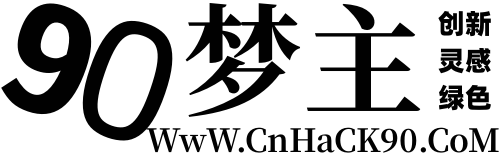<h4 id="h4--" color:#333333;font-size:1.25em;"="" style="white-space: normal;">一、创建证书
<p font-size:14px;"="" style="white-space: normal; color: rgb(51, 51, 51);">1、进入苹果开发者账号后台:<a href="https://developer.apple.com/" target="_blank">https://developer.apple.com</a>
</p><p font-size:14px;"="" style="white-space: normal; color: rgb(51, 51, 51);">点击右上角的【Account】进入以下界面,然后点击【证书(英文)】
<p font-size:14px;"="" style="white-space: normal; color: rgb(51, 51, 51);">
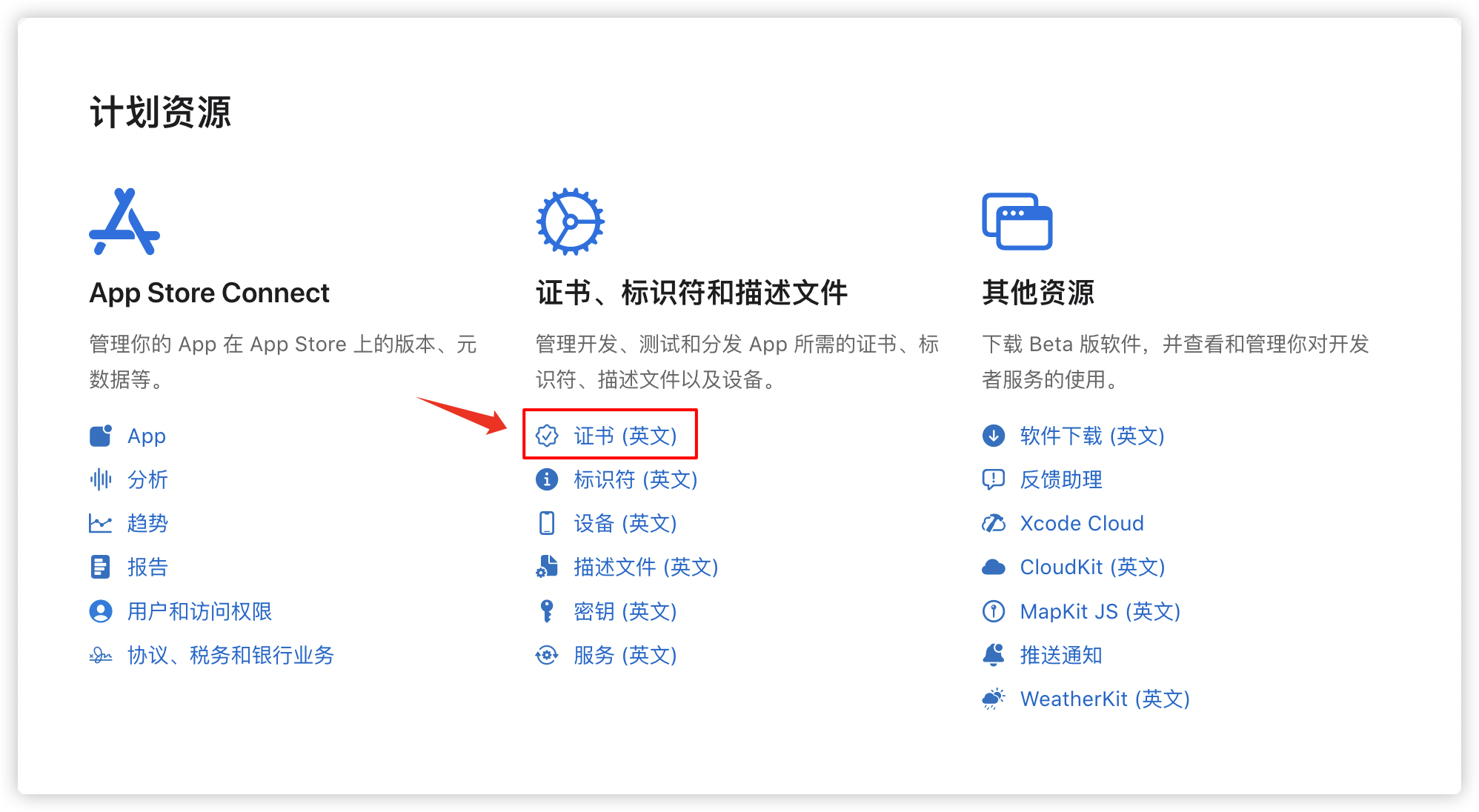
<p font-size:14px;"="" style="white-space: normal; color: rgb(51, 51, 51);">2、进入以下界面后点击 【Create a certificate】
<p font-size:14px;"="" style="white-space: normal; color: rgb(51, 51, 51);">
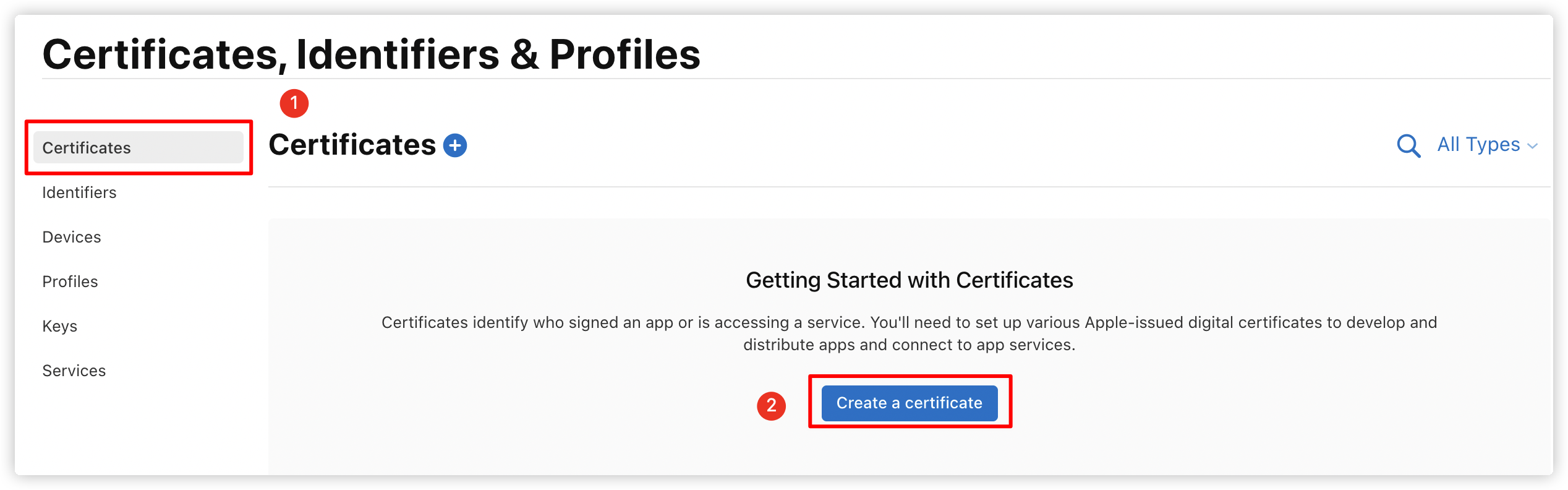
<p font-size:14px;"="" style="white-space: normal; color: rgb(51, 51, 51);">3、选择证书类型
<ul font-size:14px;"="" style="white-space: normal; color: rgb(51, 51, 51);">
<li>
Apple Distribution:发布证书
</li>
</ul><p font-size:14px;"="" style="white-space: normal; color: rgb(51, 51, 51);">这里选中 【Apple Development】开发证书,点击【Continue】继续进行下一步
<p font-size:14px;"="" style="white-space: normal; color: rgb(51, 51, 51);">
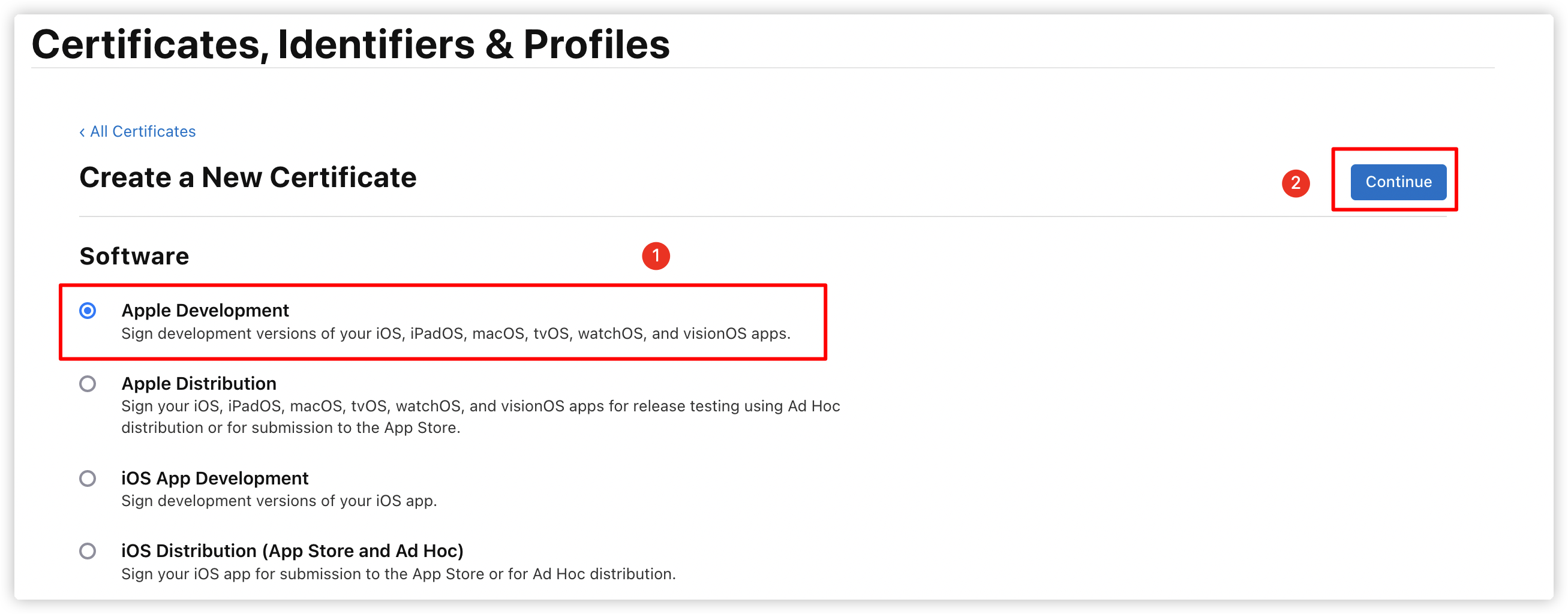
<p font-size:14px;"="" style="white-space: normal; color: rgb(51, 51, 51);">4、然后进入以下界面,这里让选择一个【请求证书文件】,那么就需要在【钥匙串】中创建一个该【请求证书文件】
<p font-size:14px;"="" style="white-space: normal; color: rgb(51, 51, 51);">
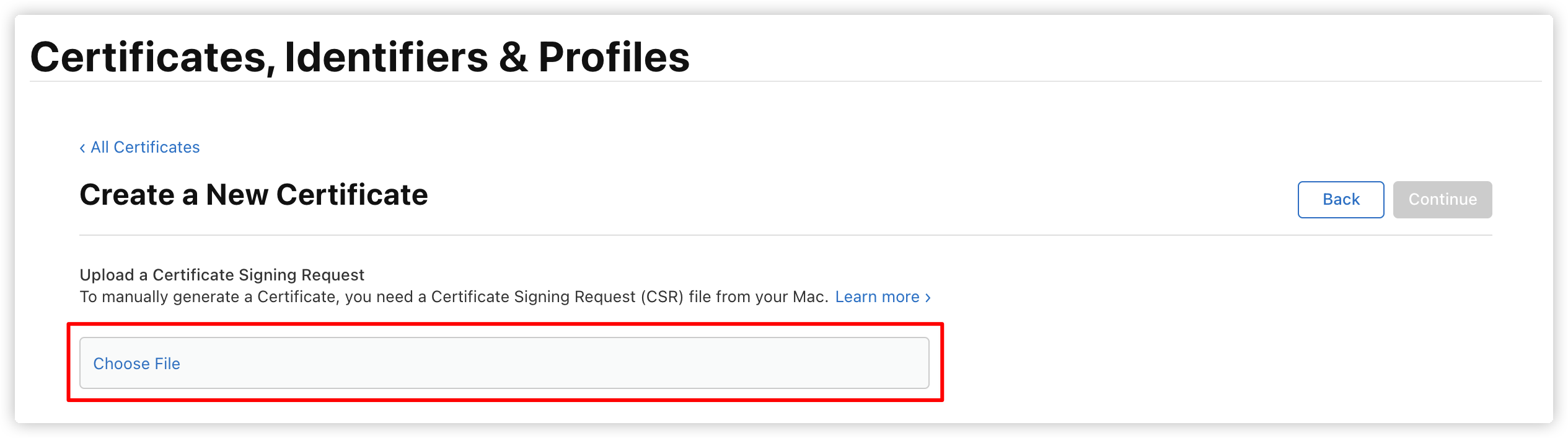
<p font-size:14px;"="" style="white-space: normal; color: rgb(51, 51, 51);">5、打开【钥匙串】,使用快捷键【command + 空格】,输入【钥匙串】,然后回车,会弹出以下界面
<p font-size:14px;"="" style="white-space: normal; color: rgb(51, 51, 51);">
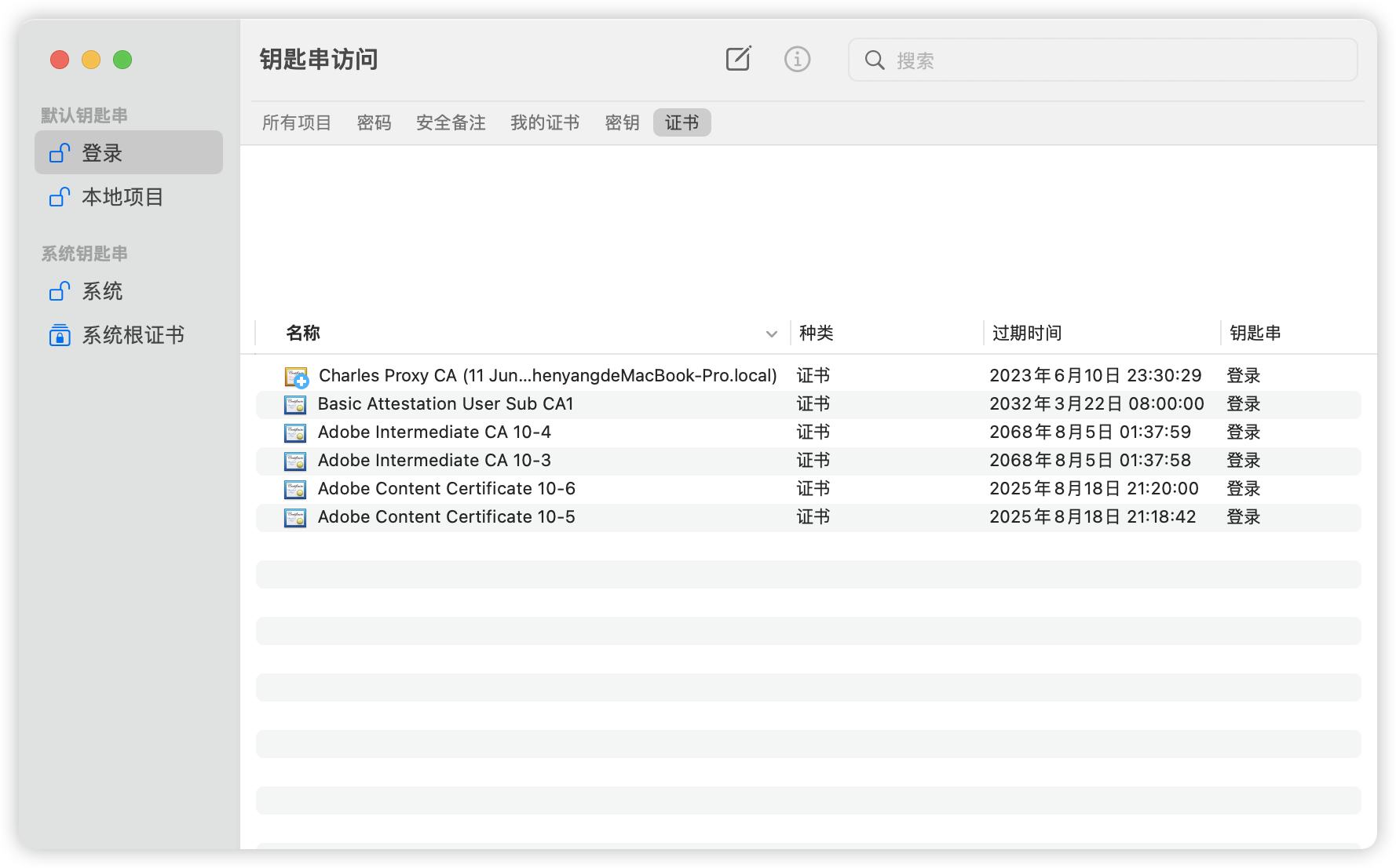
<p font-size:14px;"="" style="white-space: normal; color: rgb(51, 51, 51);">6、在左上角菜单栏点击【钥匙串访问】—>【证书助理】—>【从证书颁发机构请求证书】
<p font-size:14px;"="" style="white-space: normal; color: rgb(51, 51, 51);">
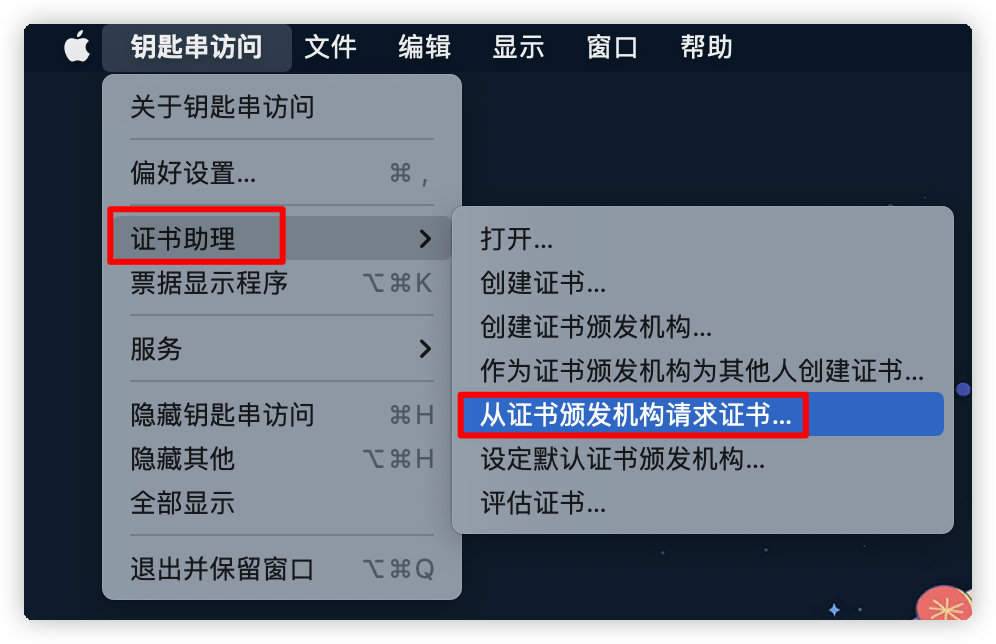
<p font-size:14px;"="" style="white-space: normal; color: rgb(51, 51, 51);">7、在弹出的证书助理界面,【用户电子邮件地址】输入苹果开发者账号的邮箱,选中【存储到磁盘】,点击【继续】
<p font-size:14px;"="" style="white-space: normal; color: rgb(51, 51, 51);">
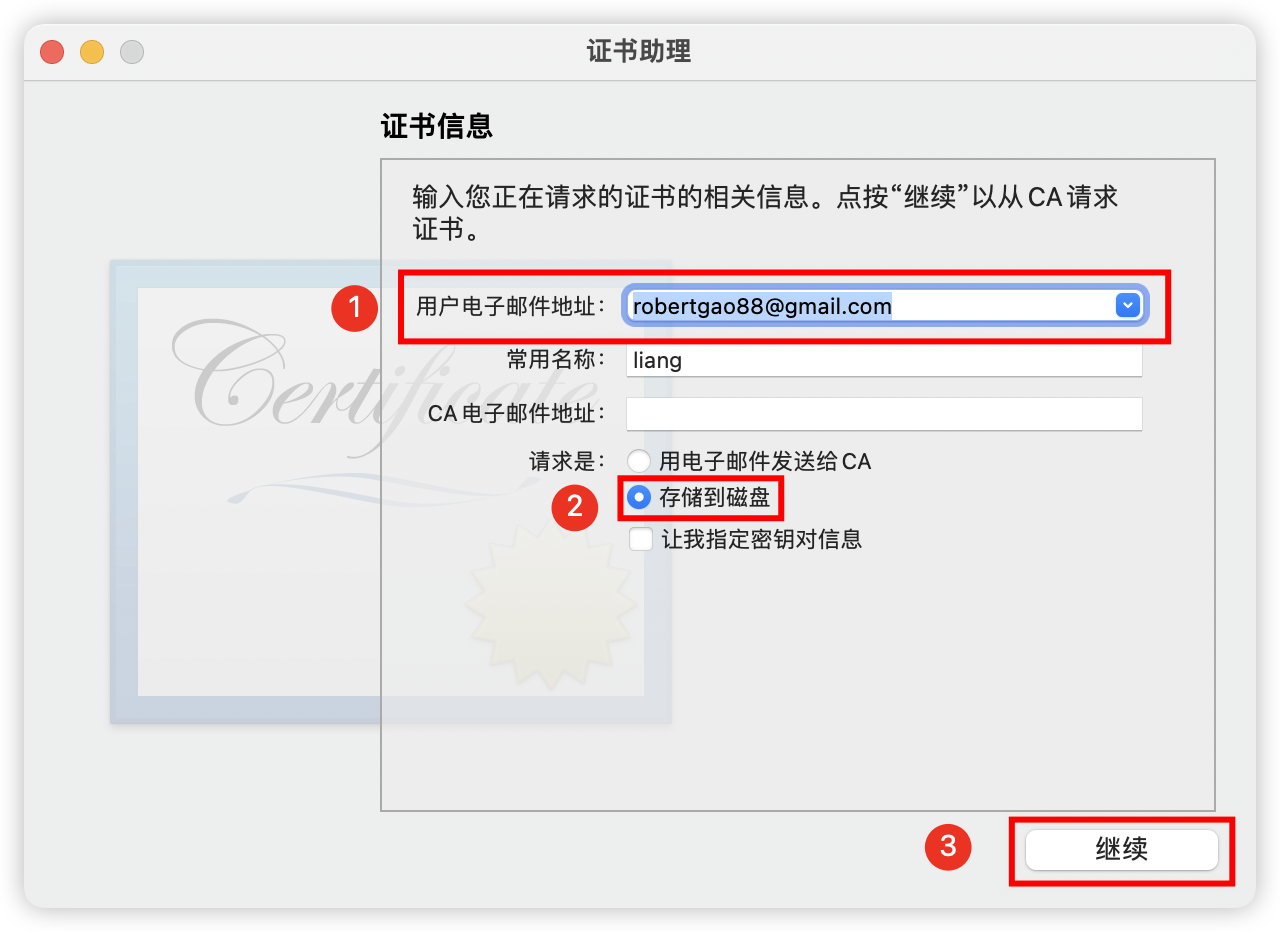
<p font-size:14px;"="" style="white-space: normal; color: rgb(51, 51, 51);">然后在弹出的文件位置选择中点击【存储】,生成的请求证书文件格式以【.certSigningRequest】结尾
<p font-size:14px;"="" style="white-space: normal; color: rgb(51, 51, 51);">
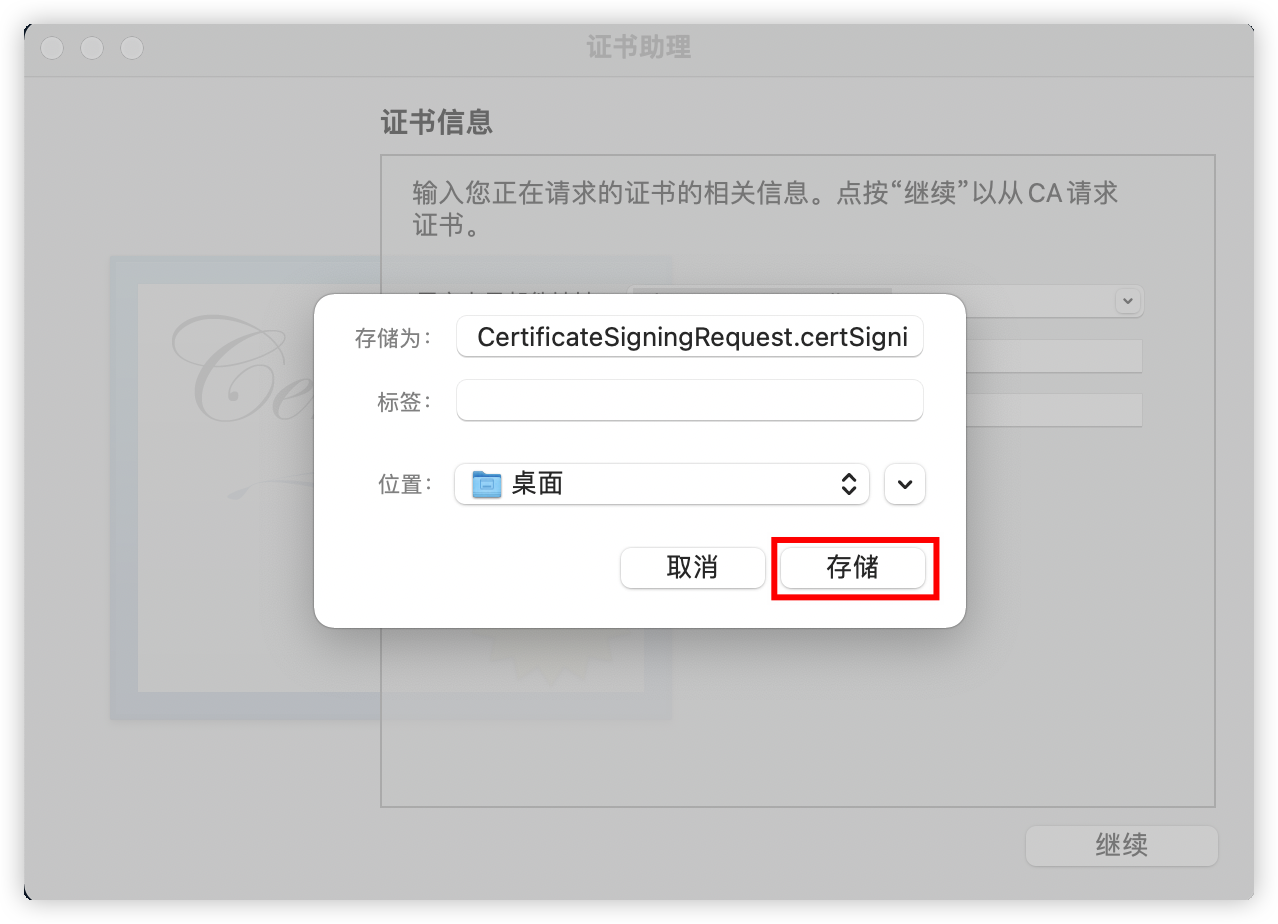
<p font-size:14px;"="" style="white-space: normal; color: rgb(51, 51, 51);">8、接下来回到开发者后台,继续上面的【第 4 步】,点击【Choose File】,选择刚刚创建的请求证书,点击【Continue】
<p font-size:14px;"="" style="white-space: normal; color: rgb(51, 51, 51);">
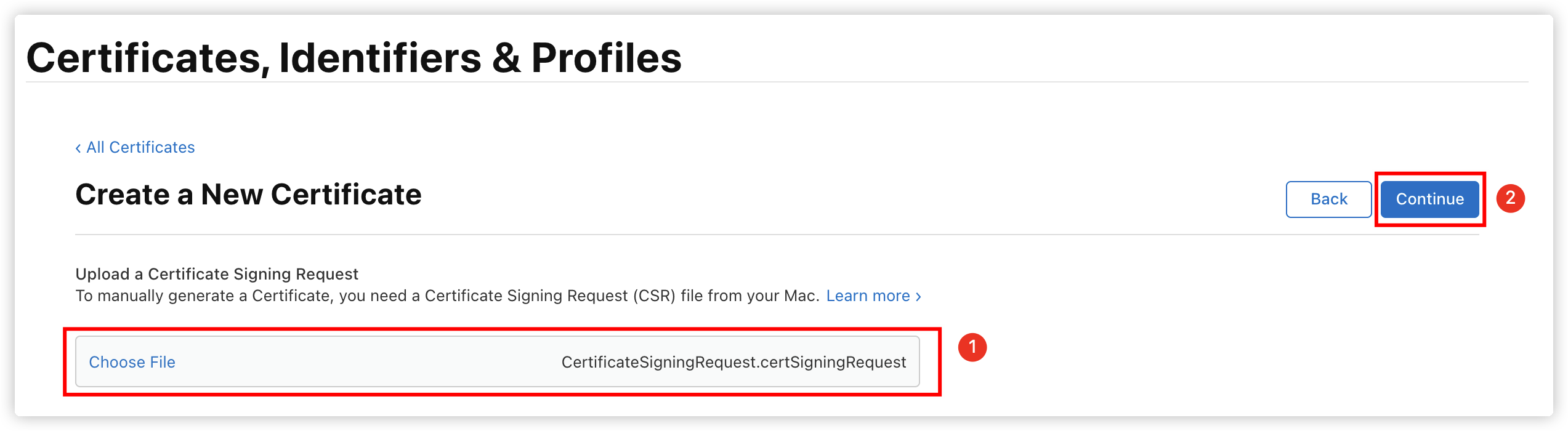
<p font-size:14px;"="" style="white-space: normal; color: rgb(51, 51, 51);">9、然后会进入以下界面,开发者证书创建完成。点击【Download】,下载证书到本机【development.cer】
<p font-size:14px;"="" style="white-space: normal; color: rgb(51, 51, 51);">
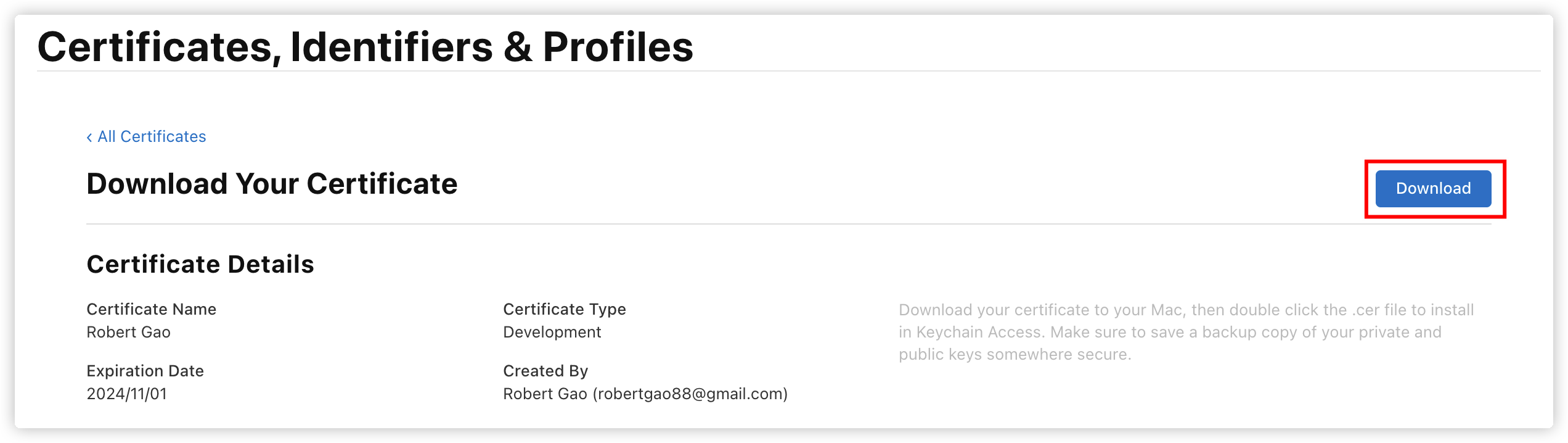
<p font-size:14px;"="" style="white-space: normal; color: rgb(51, 51, 51);">10、双击下载下来的证书即可安装,在钥匙串中可以看到刚安装的开发证书
<p font-size:14px;"="" style="white-space: normal; color: rgb(51, 51, 51);">
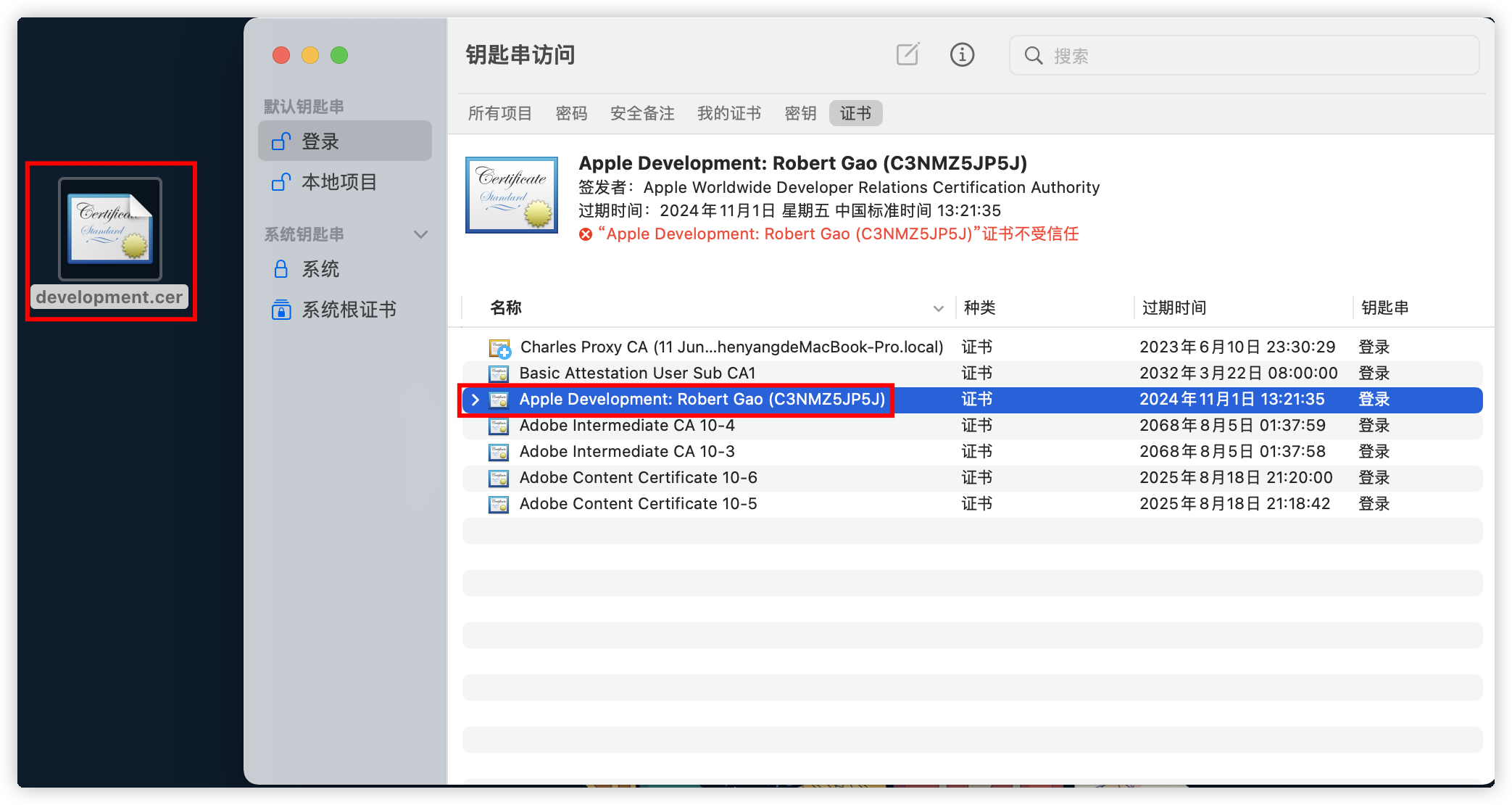
<h4 id="h4--p12-" color:#333333;font-size:1.25em;"="" style="white-space: normal;">二、制作 p12 私钥证书
<p font-size:14px;"="" style="white-space: normal; color: rgb(51, 51, 51);">1、在钥匙串的证书界面,选中刚刚安装好的开发者证书,【右键】选择【导出】
</p><p font-size:14px;"="" style="white-space: normal; color: rgb(51, 51, 51);">
<p font-size:14px;"="" style="white-space: normal; color: rgb(51, 51, 51);">2、在弹出的界面中选择保存位置,然后点击【存储】
<p font-size:14px;"="" style="white-space: normal; color: rgb(51, 51, 51);">
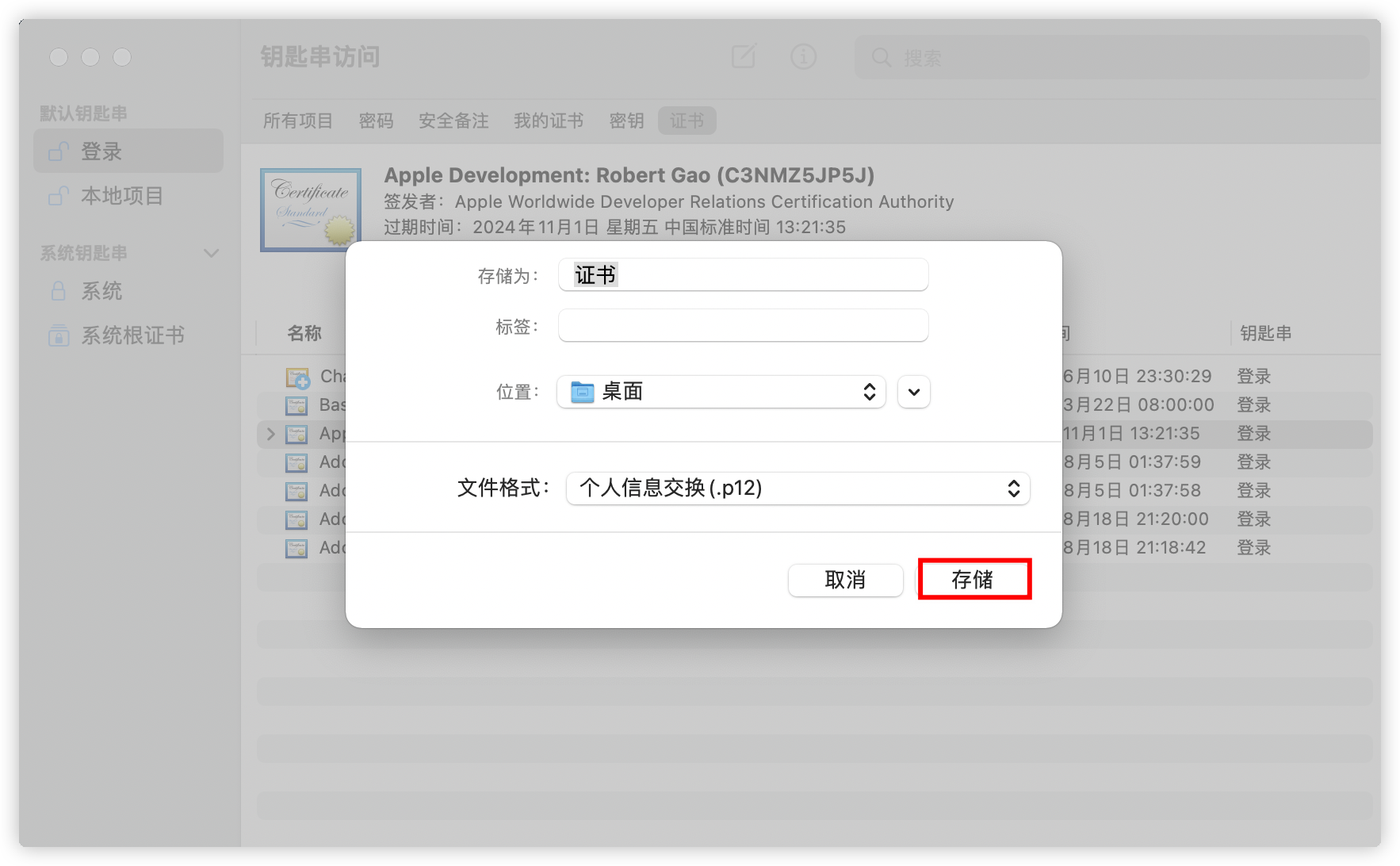
<p font-size:14px;"="" style="white-space: normal; color: rgb(51, 51, 51);">3、在接下来的弹窗中输入 p12 证书文件的安装密码
<p font-size:14px;"="" style="white-space: normal; color: rgb(51, 51, 51);">
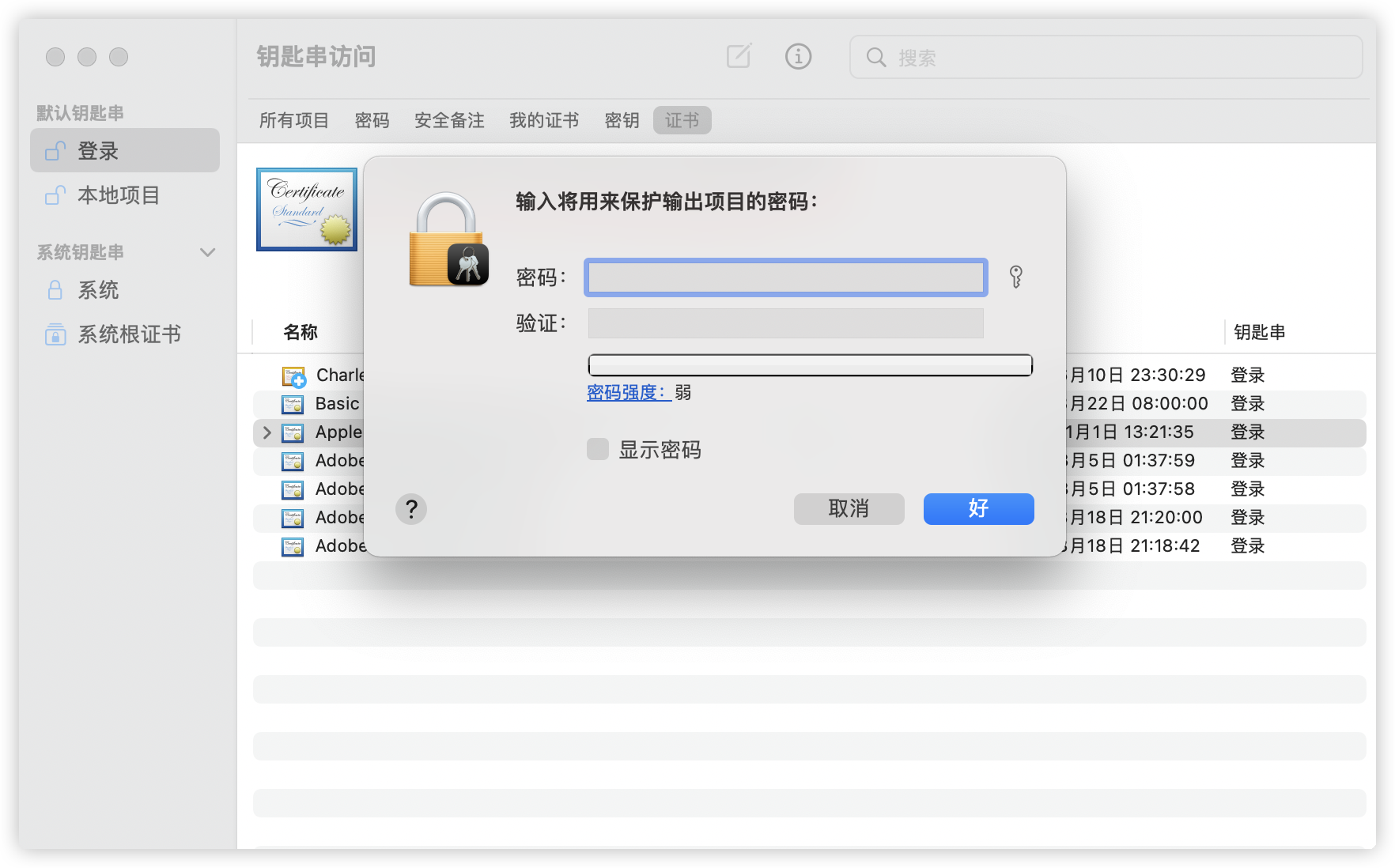
<p font-size:14px;"="" style="white-space: normal; color: rgb(51, 51, 51);">4、继续上面的步骤,输入电脑的开机密码,到这里 p12 证书制作完成
<p font-size:14px;"="" style="white-space: normal; color: rgb(51, 51, 51);">
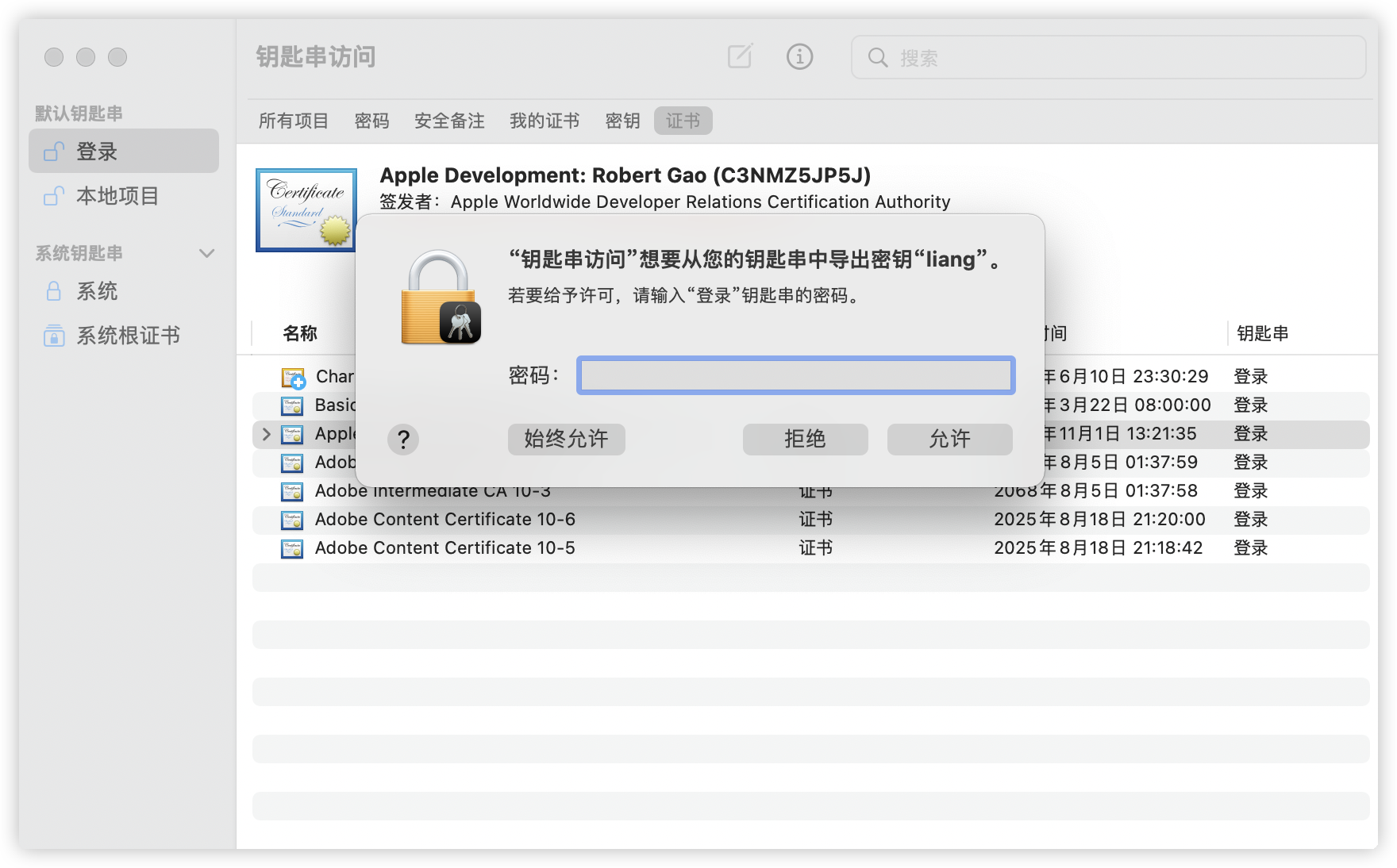
<h4 id="h4--profiles" color:#333333;font-size:1.25em;"="" style="white-space: normal;">三、创建描述文件 Profiles
<p font-size:14px;"="" style="white-space: normal; color: rgb(51, 51, 51);">1、在【Certificates, Identifiers & Profiles】选择【Profiles 】,然后点击【Profiles +】
</p><p font-size:14px;"="" style="white-space: normal; color: rgb(51, 51, 51);">
<p font-size:14px;"="" style="white-space: normal; color: rgb(51, 51, 51);">2、在接下来的界面中选择【iOS App Development】(开发描述文件),然后点击【Continue】
<p font-size:14px;"="" style="white-space: normal; color: rgb(51, 51, 51);">
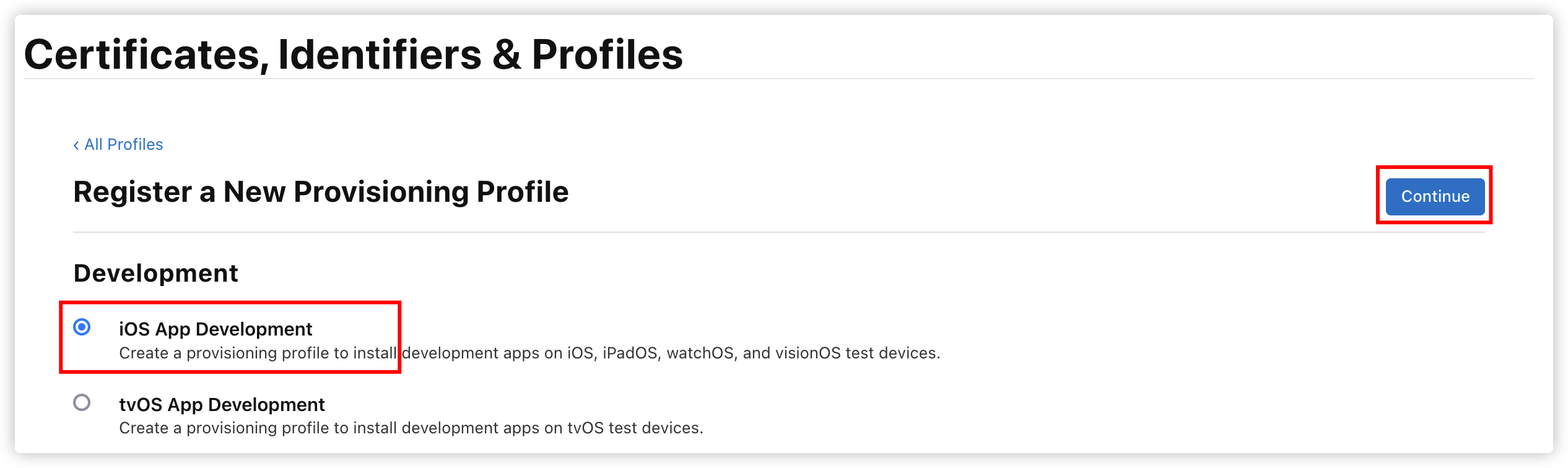
<p font-size:14px;"="" style="white-space: normal; color: rgb(51, 51, 51);">3、在以下界面中选择描述文件要包含的 BundleId 应用,然后点击【Continue】
<p font-size:14px;"="" style="white-space: normal; color: rgb(51, 51, 51);">
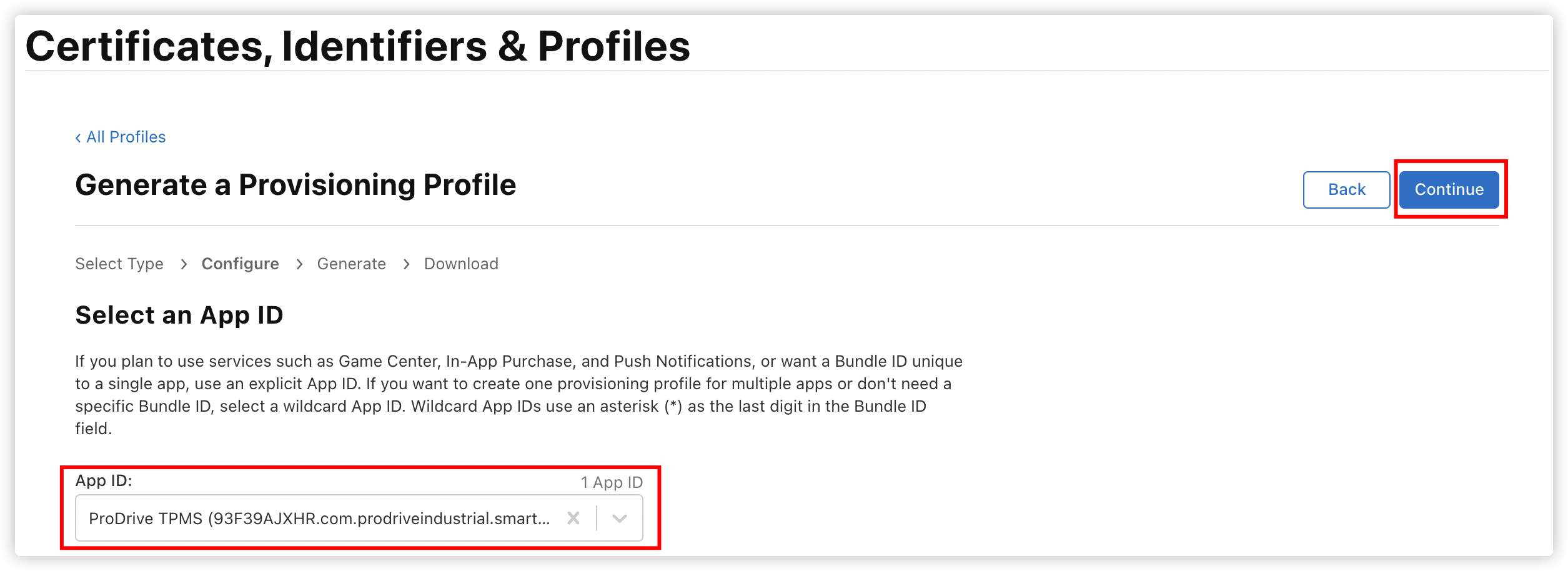
<p font-size:14px;"="" style="white-space: normal; color: rgb(51, 51, 51);">4、然后选择描述文件要包含的证书,开发描述文件选择开发证书,发布描述文件选择发布证书,然后点击【Continue】
<p font-size:14px;"="" style="white-space: normal; color: rgb(51, 51, 51);">
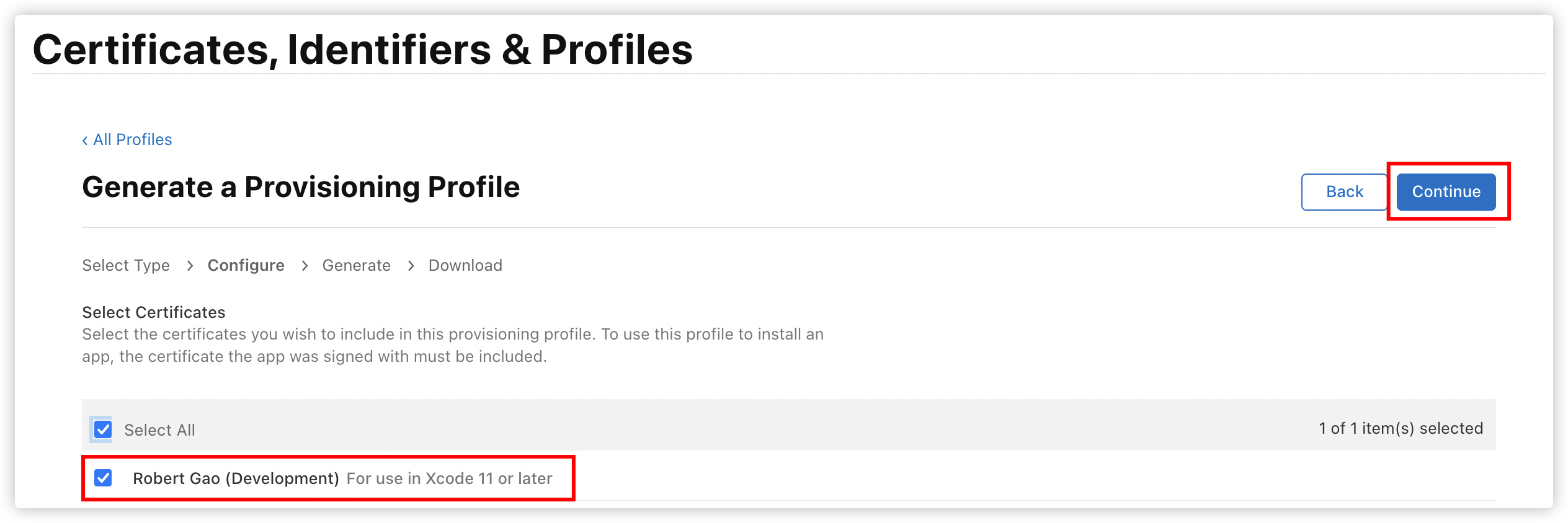
<p font-size:14px;"="" style="white-space: normal; color: rgb(51, 51, 51);">5、接下来在该界面中选择描述文件要包含的调试设备,然后点击【Continue】
<p font-size:14px;"="" style="white-space: normal; color: rgb(51, 51, 51);">
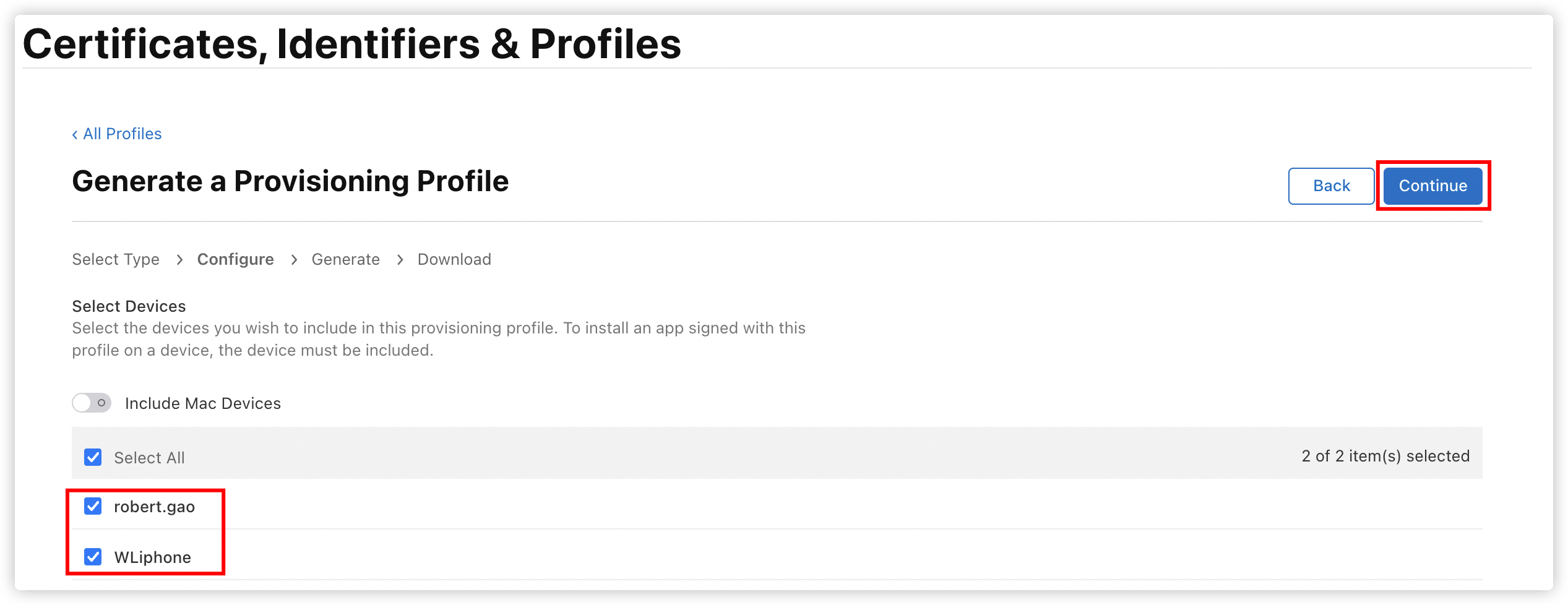
<p font-size:14px;"="" style="white-space: normal; color: rgb(51, 51, 51);">6、输入描述文件名称,点击【Generate】描述文件即可创建成功
<p font-size:14px;"="" style="white-space: normal; color: rgb(51, 51, 51);">
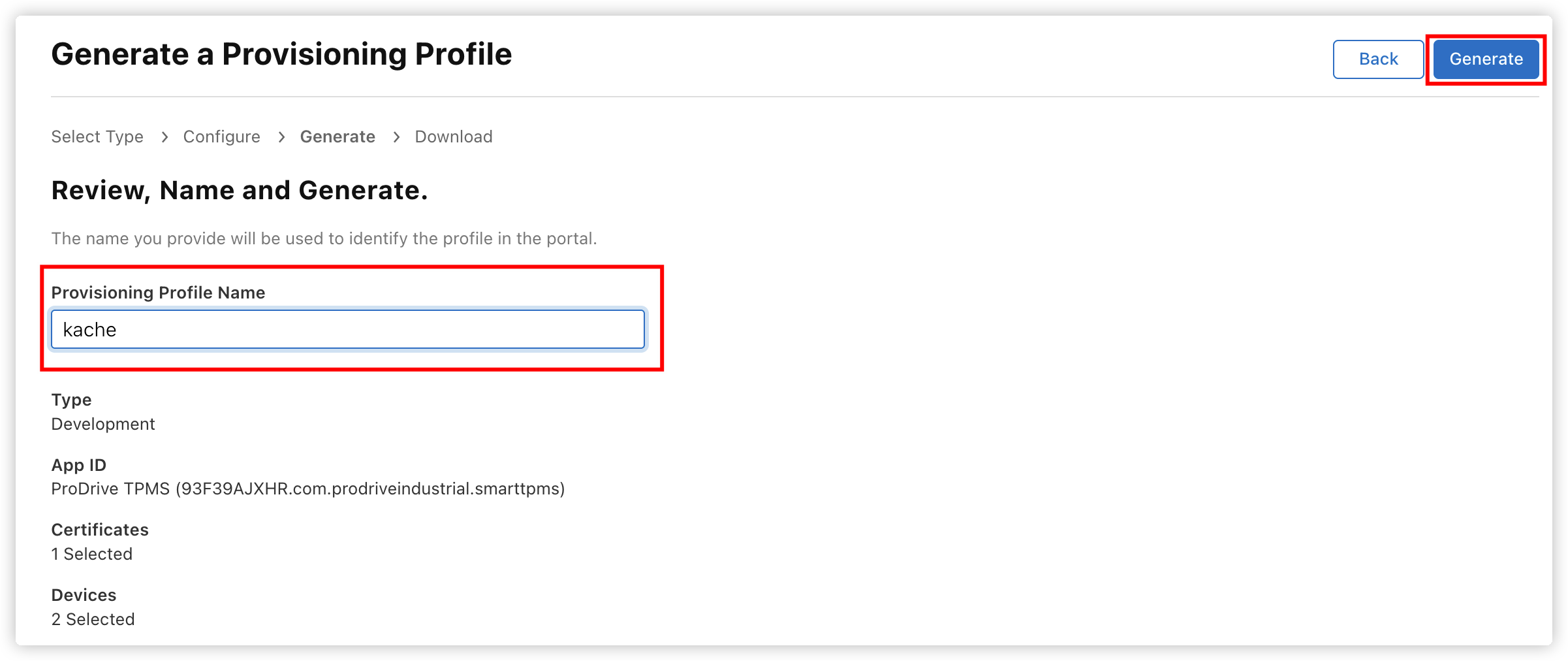
<p font-size:14px;"="" style="white-space: normal; color: rgb(51, 51, 51);">7、描述文件创建成功,点击【Download】将描述文件下载到本地,描述文件以【.mobileprovision】结尾
<p font-size:14px;"="" style="white-space: normal; color: rgb(51, 51, 51);">
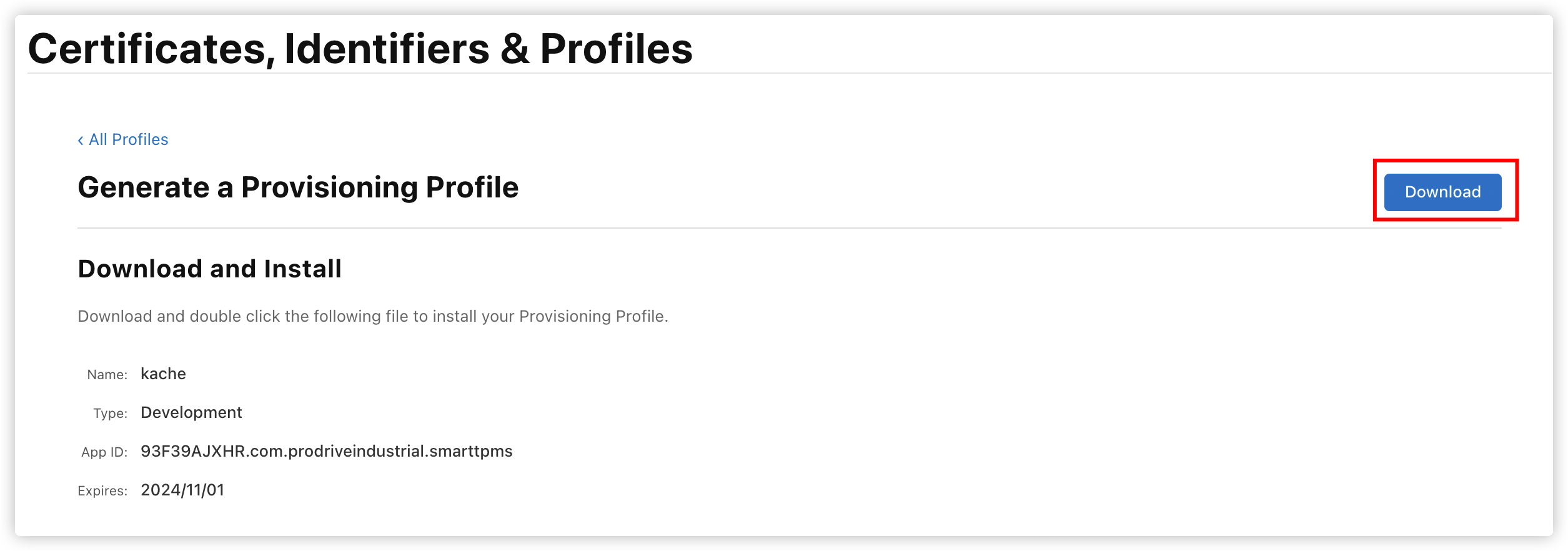
THE END